给自己一点时间接受自己,爱自己,趁着下午茶的时间来学习图老师推荐的Photoshop使用滤镜模拟雪花飘飞景色,过去的都会过去,迎接崭新的开始,释放更美好的自己。
【 tulaoshi.com - PS 】
本教程介绍如何利用Photoshop的滤镜模仿雪花飘飞的特效。方法并不难:先利用杂色滤镜来制作一些小的白色斑点,然后使用适当的模糊及色彩调整,最后加上动感效果即可。
(本文来源于图老师网站,更多请访问http://www.tulaoshi.com/ps/)原图如下。

最终效果如下。

打开原图素材。新建一个图层,用黑色填充,选择菜单滤镜 杂色 添加杂色,数量150,高斯分布,单色。
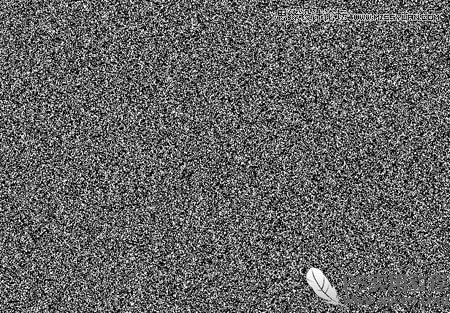
选择菜单滤镜 模糊 进一步模糊,图像 调整 色阶,属性值分别设为162,1,204。

将图层混合模式设为滤色。

选择菜单滤镜 模糊 动感模糊,角度-65,距离3。

复制雪花层,选择菜单编辑 变换 旋转180度,滤镜 像素化 晶格化,单元格大小4。选择菜单滤镜 模糊 动感模糊,角度-65,距离6。

先合并雪花层(Ctrl + E),再复制图层(Ctrl + J),将顶层的雪花层不透明度设为40%。完成。

来源:http://www.tulaoshi.com/n/20160216/1566638.html
看过《Photoshop使用滤镜模拟雪花飘飞景色》的人还看了以下文章 更多>>